Wi-Fi сигналът и ниската скорост в безжичната мрежа изчезват
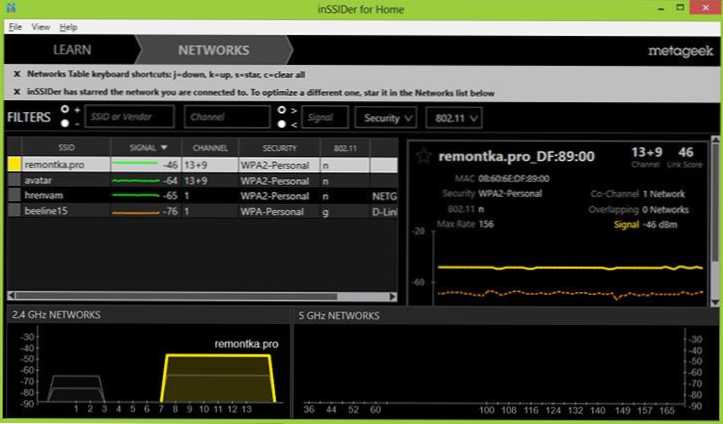
- 1985
- 298
- Al Breitenberg
Не е толкова трудно да се конфигурира Wi-Fi рутер, но въпреки това, въпреки факта, че като цяло всичко работи, е възможно голямо разнообразие от проблеми и най-често срещаните от тях включват загуба на Wi-Fi сигнал, както и ниската скорост на интернет (която особено забележимо при изтегляне на файлове) от Wi-Fi. Нека да видим как да го поправим.
Ще предупредя предварително, че тази инструкция и решението не са свързани с онези ситуации, при които, например, при изтегляне от торент, Wi-Fi рутер просто замръзва и не реагира на презареждане на нищо. См. Също така настройки на рутера - всички статии (решение на проблеми, създаване на различни модели за популярни доставчици, повече от 50 инструкции)
Една от най-честите причини, поради които Wi-Fi се свързва
Първо, как точно това изглежда като специфичните симптоми, чрез които може да се определи, че Wi-Fi връзката изчезва точно поради тази причина:
- Телефон, таблет или лаптоп понякога се свързват с Wi -FI, а понякога и не, почти без логика.
- Скоростта от Wi-Fi, дори когато се изтегля от местни ресурси, е твърде ниска.
- Връзката с Wi-Fi изчезва на едно място и недалеч от безжичния рутер няма сериозни бариери.
Може би най -често срещаните симптоми, които описах. И така, най -честата причина за външния им вид е използването на вашата безжична мрежа от същия канал, който се използва от други точки за достъп до Wi -FI в квартала. В резултат на това във връзка с намесата и „запушването“ на канала и подобни неща се появяват. Решението е съвсем очевидно: Променете канала, защото в повечето случаи потребителите напускат стойността на автомобила, която е инсталирана в настройките на рутера по подразбиране.
Разбира се, можете да опитате да изпълнявате тези действия на случаен принцип, опитвайки различни канали, докато не се намери най -стабилната. Но можете да се обърнете към случая и по -разумно - предварително, за да определите най -безплатните канали.
Как да намерите безплатен Wi-Fi канал
Ако имате телефон или таблет на Android, препоръчвам да използвате друга инструкция: Как да намерите безплатен Wi-Fi канал с помощта на WiFi анализаторНа първо място, изтеглете безплатна програма на Inssider на компютъра от официалния уебсайт http: // www.Metageek.Мрежа/продукти/инсайдер/. (UPD: Програмата е платена. Но Neh има безплатна версия за Android). Тази помощна програма лесно ще сканира всички безжични мрежи във вашата среда и в графична форма ще показва информация за разпределението на тези мрежи чрез каналите. (См. снимката по -долу).
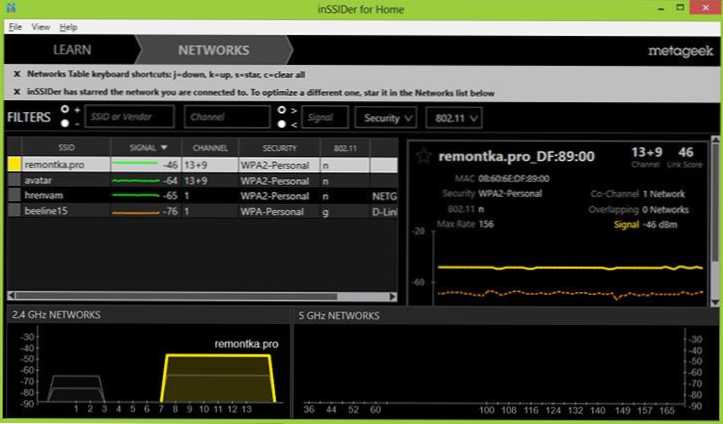
Сигналите на две безжични мрежи се наслагват
Нека да разберем какво се показва в този график. Моята точка за достъп, Remontka.Pro използва канали 13 и 9 (не всички рутери могат да използват два канала за прехвърляне на данни). Моля, обърнете внимание, че можете да видите, че друга безжична мрежа използва същите канали. Съответно може да се предположи, че проблемите с Wi-Fi връзки са причинени от този фактор. Но каналите 4, 5 и 6, очевидно, са безплатни.
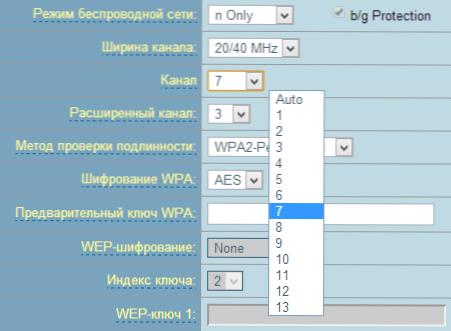
Нека се опитаме да променим канала. Общият смисъл е да изберете канала, който е далеч от всички други достатъчно силни безжични сигнали. За да направите това, отидете на настройките на рутера и преминете към настройване на безжична Wi-Fi мрежа (как да отидете в настройките на рутера) и посочете необходимия канал. След това прилагайте промени.
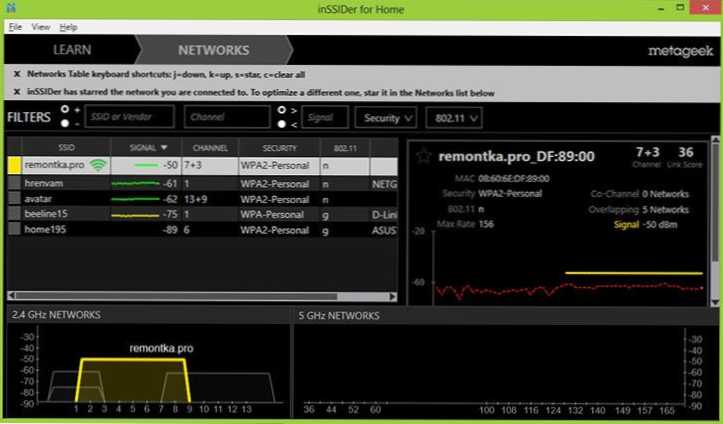
Както можете да видите, картината се е променила към по -добро. Сега, с висока степен на вероятност, загубата на скорост на Wi -FI няма да бъде толкова значима и неразбираемите скали на връзката са толкова чести.
Заслужава да се отбележи, че всеки канал на безжичната мрежа се защитава от друг с 5 MHz, докато ширината на канала може да бъде 20 или 40 MHz. По този начин, когато избирате например 5 канала, съседните също ще бъдат засегнати - 2, 3, 6 и 7.
За всеки случай: това не е единствената причина, поради която може да има ниска скорост чрез рутер или Wi-Fi връзка, макар и една от най-често срещаните. Той може да бъде причинен и от нестабилен фърмуер, проблеми със самия рутер или устройството на приемника, както и проблеми в захранването (напрежението скача и т.н.Д.). Можете да прочетете повече за решаването на различни проблеми при настройването на Wi-Fi рутер и работата на безжичните мрежи тук.
- « Как да прехвърляте файлове от компютър към Android телефон и обратно
- STOP BUG 0x000000A5 в Windows 7 и при инсталиране на Windows XP »

